Valider les modifications dans une branche Git
- Déplacer les commits vers une nouvelle branche dans Git
- Déplacer les commits vers une branche synchronisée existante dans Git
- Déplacer les commits vers une branche existante dans Git
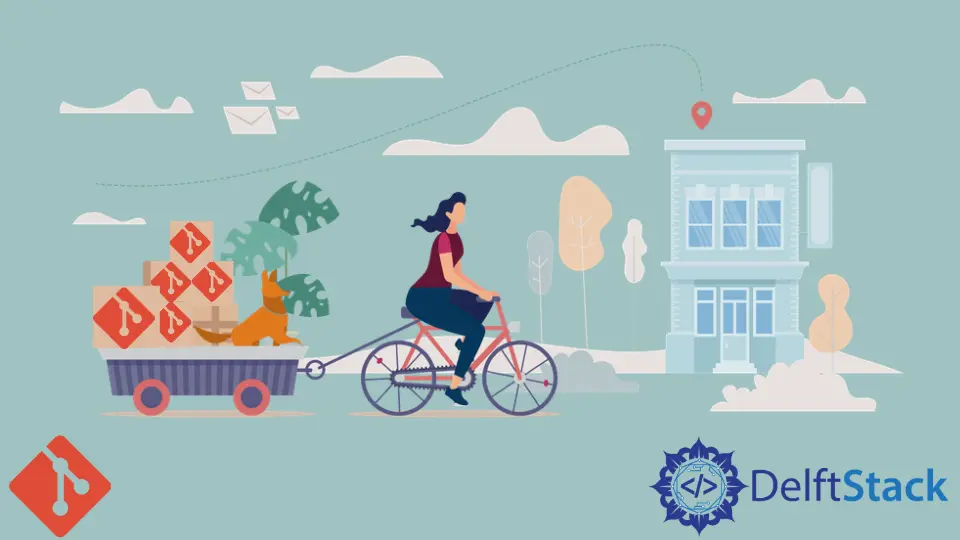
Ce didacticiel vous montrera comment enregistrer des commits dans une branche nouvelle ou existante dans Git.
L’article explique comment déplacer des commits vers :
- Une nouvelle branch
- Une branch existante
Vous vous retrouverez souvent à commettre les mêmes modifications par étapes dans différentes branches. Git vous permet de le faire facilement, comme indiqué ci-dessous.
Déplacer les commits vers une nouvelle branche dans Git
Cette section va voir comment déplacer les commits de la branche de votre espace de travail vers une nouvelle branche.
Créez une nouvelle branche qui contiendra tous vos commits. Utilisez la commande git branch pour initialiser une nouvelle branche.
git branch <new-branch>
La commande ci-dessus va créer une branche, une new-branch.
Utilisez la commande git reset pour réinitialiser les commits à la dernière mise à jour.
git reset --keep HEAD~N
Nous utilisons l’option --keep pour sauvegarder les modifications non validées.
Déplacer les commits vers une branche synchronisée existante dans Git
Pour mieux comprendre cette fonctionnalité, nous allons utiliser un exemple pratique. Nous avons fait des commits sur la <wrong branch> au lieu de la <right branch>.
En supposant que les deux sont synchronisés, comment apportez-vous les commits à la <right branch> ?
Accédez à la branche existante avec la commande git checkout.
git checkout <right branch>
Déplacez les commits avec la commande git merge.
git merge <wrong branch>
Pour supprimer les commits erronés, accédez à la <wrong branch>.
git checkout <wrong branch>
Utilisez la commande git reset pour annuler les commits.
git reset --keep HEAD~N
Déplacer les commits vers une branche existante dans Git
Prenons un exemple pratique pour mieux comprendre cela. Comment procéderiez-vous si vous souhaitez déplacer un commit spécifique sans fusionner les branches ?
Nous allons déplacer un commit de la <wrong branch> vers la <right branch> dans l’exemple ci-dessous.
Passez à la <right branch>.
git checkout <right branch>
Utilisez la commande git cherry-pick et le hachage du commit pour le déplacer, comme indiqué ci-dessous.
git cherry-pick <sha1-commit-hash>
Revenez à la <wrong branch> et utilisez la commande git reset pour supprimer le commit.
John is a Git and PowerShell geek. He uses his expertise in the version control system to help businesses manage their source code. According to him, Shell scripting is the number one choice for automating the management of systems.
LinkedIn